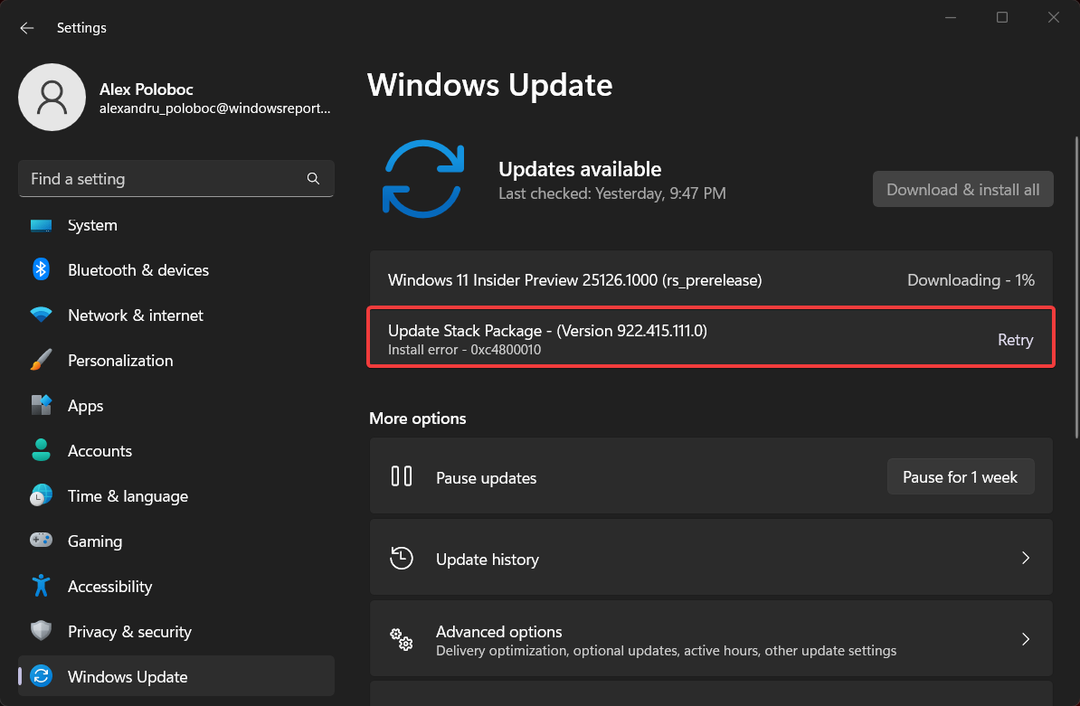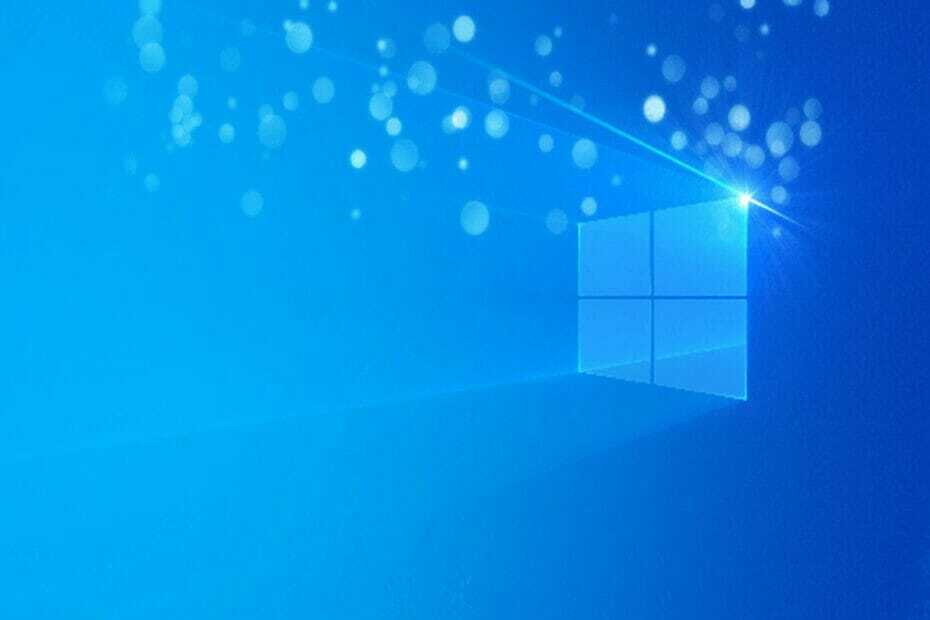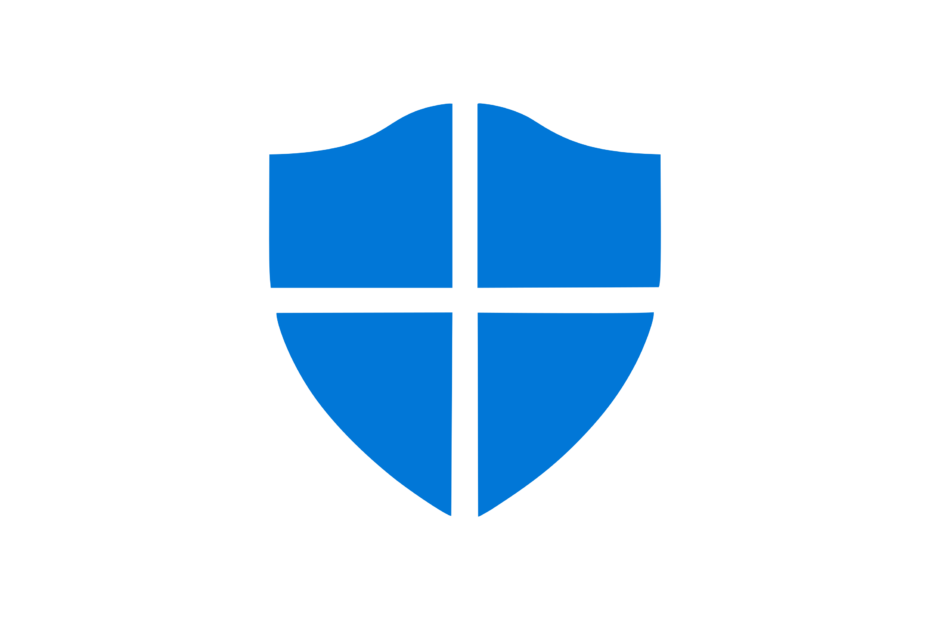See tarkvara parandab levinumad arvutivead, kaitseb teid failide kadumise, pahavara, riistvara tõrke eest ja optimeerib teie arvutit maksimaalse jõudluse saavutamiseks. Parandage arvutiprobleemid ja eemaldage viirused nüüd kolme lihtsa sammuga:
- Laadige alla Restoro arvuti parandamise tööriist mis on varustatud patenteeritud tehnoloogiatega (saadaval patent siin).
- Klõpsake nuppu Käivitage skannimine leida Windowsi probleeme, mis võivad põhjustada arvutiga probleeme.
- Klõpsake nuppu Parandage kõik arvuti turvalisust ja jõudlust mõjutavate probleemide lahendamiseks
- Restoro on alla laadinud 0 lugejaid sel kuul.
Cyberduck on üks parimaid avatud lähtekoodiga FTP (File Transfer Protocol) tarkvara Windows 10 ja muude platvormide jaoks. See on intuitiivne programm, millega saate failide edastamiseks ühenduse luua kaughostidega. Sellisena on see ideaalne tarkvara oma veebisaidile uue sisu lisamiseks.
Kuid võite ka Cyberducki kasutada failide ülekandmiseks pilvemäluteenustesse ja pilveteenustest. Cyberduck võimaldab teil avada
Google Drive, Dropbox, OneDrive, Google Cloud Storage ja muud pilvemäluteenused selle aknas. Nii saate Windows 10-s Cyberducki kaudu Google Drive'i dokumente edastada.- Kõigepealt vajutage Lae alla nupp sisse sellel veebilehel Cyberducki installeri Windowsi salvestamiseks. 10.
- Avage kaust, kuhu salvestasite Cyberducki installeri File Exploreris.
- Tarkvara lisamiseks Windows 10-le käivitage Cyberducki installer.
- Enne Cyberducki käivitamist avage oma vaikebrauser (mis on Windows 10-s Edge, kui te pole teisiti seadistanud); ja logige oma Google'i kontolt välja, kui olete sellesse praegu sisse logitud.
- Avage otse allpool olevas pildil näidatud tarkvara Cyberduck.

- Vajutage Avage ühendus nupp, et avada otse allpool asuva võtte aken.

- Valige Google Drive rippmenüüst akna Ava ühendus ülaosas.
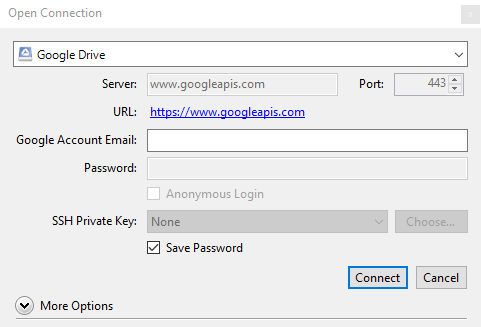
- Seejärel sisestage tekstikasti Google'i konto e-posti aadress oma Google'i konto e-posti aadress.
- Vajutage Ühendage nupp aknas Ava ühendus.
- Kui vajutate klahvi Ühendage nuppu, avaneb teie vaikebrauser automaatselt. Nüüd peate oma Google'i kontole sisse logima.
- Seejärel avaneb otse allpool oleva võtte vahekaart, mis sisaldab autentimiskoodi. Kopeerige see autentimiskood kiirklahviga Ctrl + C.

- Järgmisena naaske Cyberducki aknasse; ja vajutage kiirklahvi Ctrl + V, et kleepida kood otse allpool kuvatavasse kasti Autentimiskood.
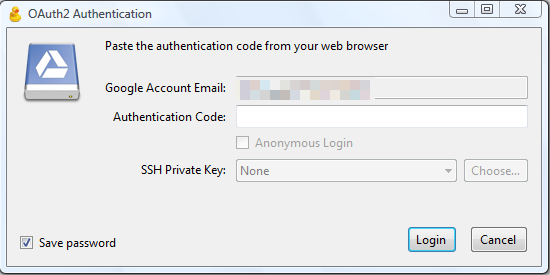
- Seejärel saate oma GD pilvemälu avamiseks klõpsata My Drive Cyberduckis, nagu otse allpool olevas hetktõmmis.

- Faili GD-st kõvakettale ülekandmiseks paremklõpsake dokumendil ja valige Laadige alla.
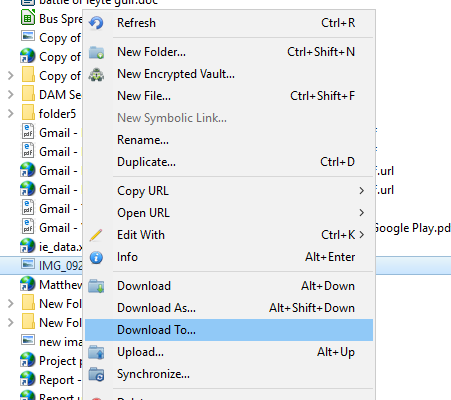
- Valige kaust, kuhu dokument salvestada.
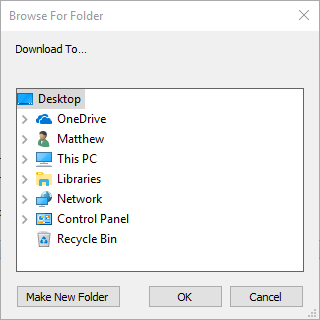
- Vajutage Okei nupp faili allalaadimiseks valitud kausta. Seejärel avaneb allolev aken, mis sisaldab failiedastuse edenemisriba.

- Teise võimalusena saate failid kõvakettale alla laadida, lohistades need Cyberducki aknast File Exploreris avatud kausta.
- Kui dokument on teie kõvakettale salvestatud, vajutage nuppu Näita Faili sisaldava kausta avamiseks nupp aknas Ülekanded.
- Kõvakettale faili salvestamiseks Google Drive'i vajutage klahvi Laadi üles nuppu.
- Valige allolevast aknast fail või kaust, mille soovite pilvemällu üle kanda, ja vajutage Valige nuppu. Seejärel avaneb aken Ülekanded uuesti.

- Vajutage Värskenda nupp Google Drive'i värskendamiseks Cyberducki aknas. Siis leiate sealt uue faili.
- Samuti saate dokumente avada otse Cyberducki aknast, valides ühe ja vajutades klahvi Muuda nuppu. See avab väikese loendi tarkvarast, kust saate dokumendi avamiseks valida rakenduse.
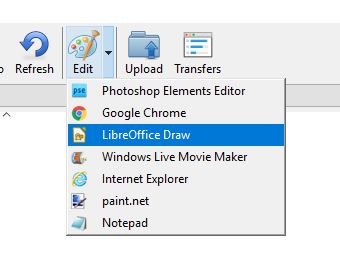
- Cyberduck avab tarkvara käivitamisel teie GD pilvemälu automaatselt, kui te ei vajuta klahvi Katkesta ühendus nuppu. GD-ga ühenduse saate kiiresti taastada, klõpsates nuppu Ajalugu nuppu ja seejärel valides Google Drive.

- Teise võimalusena lisage Google Drive järjehoidjatele, klõpsates nuppu Järjehoidjad nuppu. Seejärel klõpsake nuppu Järjehoidja > Uus järjehoidja salvestada pilvemälu oma järjehoidjate juurde.

Nii saate Google Drive'i Cyberduckiga kasutada. Muidugi võite FTP tarkvaraga kasutada ka muud pilvemälu. Üldiselt on Cyberduck suurepärane alternatiiv Google Drive'i rakendus kuna see ei vaja täiendavat GD File Exploreri kausta.
SEOTUD LUGUD KONTROLLIMISEKS:
- Bluetoothi failiedastus on suurepärane Windows 10 rakendus failide edastamiseks
- Androidi, iOS-i failiedastus operatsioonisüsteemidesse Windows 8, 10: rakendused ja lahendused
- Kuidas Groove Musicu andmeid Spotifysse edastada
 Kas teil on endiselt probleeme?Parandage need selle tööriistaga:
Kas teil on endiselt probleeme?Parandage need selle tööriistaga:
- Laadige see arvuti parandamise tööriist alla hinnatud suurepäraselt saidil TrustPilot.com (allalaadimine algab sellel lehel).
- Klõpsake nuppu Käivitage skannimine leida Windowsi probleeme, mis võivad põhjustada arvutiga probleeme.
- Klõpsake nuppu Parandage kõik lahendada patenteeritud tehnoloogiatega seotud probleemid (Eksklusiivne allahindlus meie lugejatele).
Restoro on alla laadinud 0 lugejaid sel kuul.